
نحوه غیرفعال کردن فایل تصاویر بندانگشتی در ویندوز 10
حتی در رایانه های شخصی سریع ما، بسیاری از افراد از درایوهای قابل جابجایی یا شبکه ای استفاده می کنند که می توانند به مرور آهسته باشند – به خصوص اگر مجبور باشیم منتظر بارگذاری هر تصویربندانگشتی فایل در File Explorer باشیم. خوشبختانه، با غیرفعال کردن کامل تصویربندانگشتی، مرور پرونده ها آسان است.
برای اینکار ابتدا منوی شروع ویندوز را باز کرده و سپس عبارت File Explorer Options را تایپ کرده و در نتایج بدست آمده، روی آن کلیک کنید. یا می توانید یک پنجره File Explorer را باز کنید و در نوار منو View > Options را انتخاب کنید.
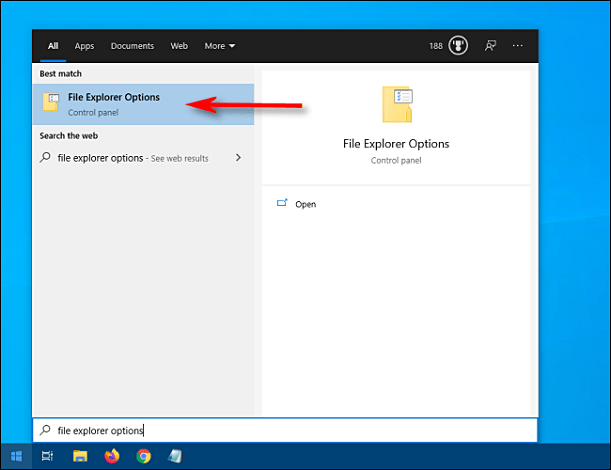
در پنجره File Explorer Options که ظاهر می شود ، روی زبانه «View» کلیک کنید. در قسمت Advanced Settings، تیک عبارت Always show icons, never thumbnails را فعال کنید و سپس بر روی “OK” کلیک کنید.
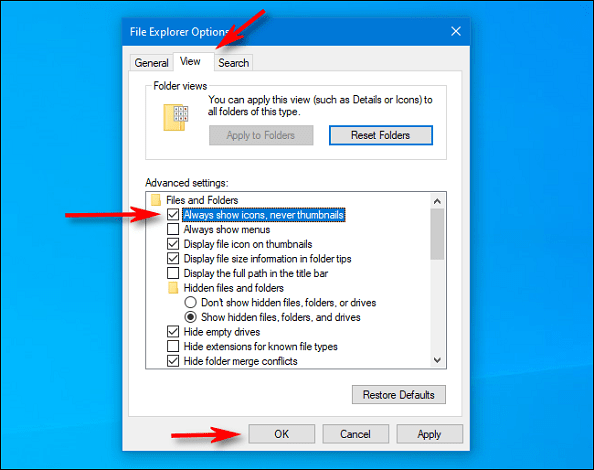
هنگامی که یک پوشه پر از اسناد یا تصاویر را برای آزمایش تنظیمات جدید باز کردید، فقط باید به جای تصویر بندانگشتی، آیکون استاندارد را برای هر پرونده مشاهده کنید، که به احتمال زیاد تجربه مرور فایل آینده شما را سرعت می بخشد.



